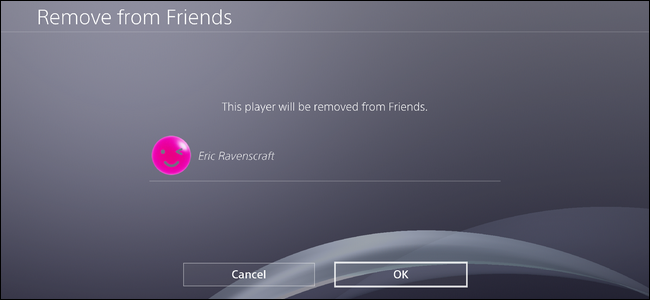Steam Link låter dig strömma spel från din spelrigg till en mobil enhet, och det är (äntligen) tillbaka i Apples App Store! I den här guiden hjälper vi dig att konfigurera Steam Link på din iPhone, iPad eller Apple TV.
Vad är Steam Link?
Inledningsvis var Steam Link en $ 50 set-top-box som du anslöt till din TV. Det gjorde det möjligt för dig att strömma ditt Steam-bibliotek från en värd-dator i samma nätverk. Det anlände tillsammans med Valves nu nedlagda Ångmaskin initiativ.
Med tanke på att de flesta spelare nu äger mobila enheter, smarta TV-apparater och digitalboxar, avbröt Valve hårdvaruversionen till förmån för en appbaserad lösning. Apple tog dock bort Valve Softwares Steam Link-app i maj 2018 med hänvisning till "affärskonflikter."
Mycket har förändrats sedan dess, inklusive tillägget av Xbox Wireless och PlayStation 4 DualShock controller-stöd. Under tiden lade Valve Bluetooth Low Energy-stöd till sin anpassade Steam-kontroller så att spelare kunde para ihop den med mobila enheter.
Steam Link-appen återvände äntligen i maj 2019, så att PC-spelare kan spela sina favorit Steam-titlar på iPhone, iPad och Apple TV.
Inte längre låst till hemnätverk
Enligt Valve måste din värddator åtminstone ha en fyrkärnig processor för att kunna använda Steam Link. Företaget anger inga andra minimikrav eller rekommenderade hårdvarukrav. Din dator bör dock köra ditt bibliotek med en acceptabel upplösning och bildhastighet, även under streaming.
Din värddator bör också använda en kabel (Ethernet) eller 5 GHz trådlös anslutning . Det förstnämnda är ditt bästa alternativ, även om de flesta hemnätverk inte har Ethernet-kablar draperade överallt. Detsamma rekommenderas för klientdatorer.
Slutligen utvidgade Valve Steams streamingkomponent (nu kallad Remote Play) i juni 2019. Så länge du parar ihop värden och klienten och värden förblir aktivt ansluten till internet kan du strömma ditt PC-bibliotek var som helst - inte bara när du är hemma. Återigen är dock nätverksanslutningen avgörande - ännu mer om du vill strömma spel via en mobilanslutning.
I slutändan är spelet beroende av din värddatorns hårdvara, dess anslutning till det lokala nätverket, den lokala trafiken och din klientenhet. För att strömma utanför ditt hem måste du ta hänsyn till ytterligare faktorer, inklusive internetets bandbredd, din trådlösa operatörs anslutning och närheten till Valves närmaste datacenter.
I den här guiden visar vi dig hur du aktiverar fjärrspelning, parar ihop dina kontroller och länkar dina Apple-enheter.
Aktivera fjärrspel (Steam)
För att aktivera fjärrspelning, slå på din värddator, öppna Steam och logga in på ditt konto. Klicka på "Steam" i det övre vänstra hörnet och välj sedan "Inställningar" i rullgardinsmenyn.

Klicka på "Fjärrspel" i popup-panelen ( tidigare "In-Home Streaming" ) och klicka sedan på kryssrutan bredvid ”Aktivera fjärrspelning” om den inte redan är markerad.
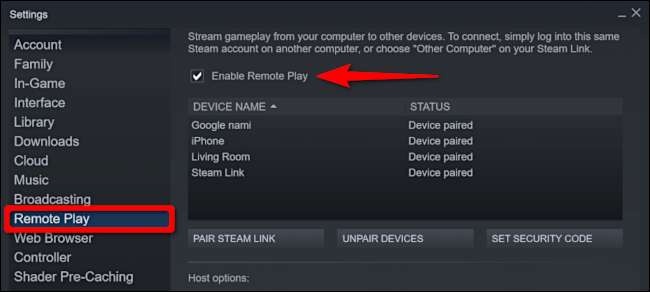
Klicka sedan på "Avancerade värdalternativ" under listan över länkade enheter. På följande skärm kan du göra justeringar för att möjliggöra bästa möjliga fjärrspel.
Till att börja med, inaktivera ljudet på värden. Välj alternativen "Aktivera maskinvarukodning" och "Prioritera nätverkstrafik" och klicka sedan på OK.
Du kan experimentera med de andra inställningarna och se hur strömmen presterar i ditt nätverk.
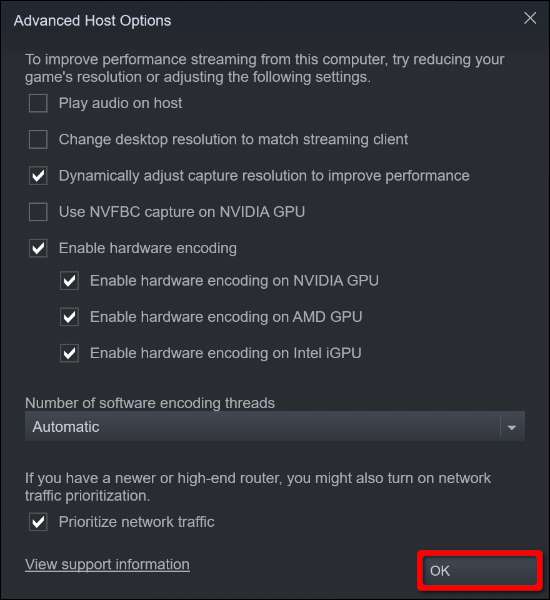
För bästa resultat, låt inte Steam ändra upplösningen så att den matchar din streamingklient. Om du till exempel strömmar till en 4K-TV men din dator inte klarar den upplösningen kommer du att uppleva låga bildhastigheter och ingångsfördröjning. Om det behövs kan du justera upplösningen manuellt i spelet för att matcha klientenheten.
Ett annat alternativ är att justera fångstupplösningen dynamiskt. Detta baserar bildkvaliteten på nätverkets bandbredd. Så om någon börjar titta på Hulu eller Netflix medan du streamer ett spel sänker detta alternativ upplösningen så att du inte upplever låga bildhastigheter eller fördröjning.
Anslut kompatibla styrenheter till Apple TV
Vi börjar med Apple TV. Du kanske vill aktivera det här alternativet om du har en enorm 4K-TV ansluten till din Apple TV-enhet. Eller kanske jobbar du på en dator hela dagen och vill inte sitta framför en för att spela spel. Denna inställning ger dig en konsolliknande upplevelse.
Välj först kugghjulsikonen på din Apple TV för att öppna appen "Inställningar".
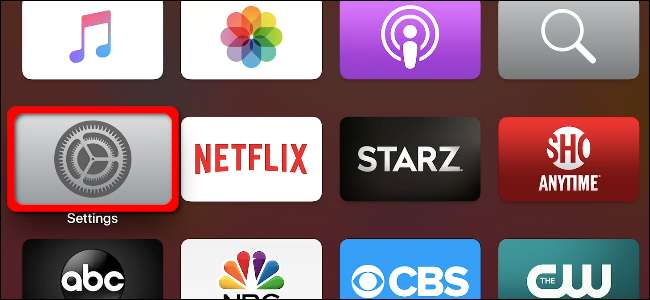
Använd sedan Siri Remote-styrplattan för att markera "Fjärrkontroller och enheter;" tryck ner på styrplattan för att välja den.
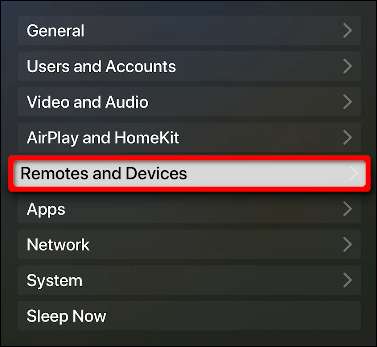
På följande skärm markerar du “Bluetooth” och trycker sedan nedåt på styrplattan för att välja den.

Så här parar du ihop din handkontroll:
- MFi-styrenhet : Håll ned den dedikerade Bluetooth-knappen.
- Xbox trådlös handkontroll : Tryck och håll in anslutningsknappen på baksidan.
- PlayStation 4 DualShock-kontroller : Håll ned PS- och Share-knapparna tills ljusfältet blinkar.
När din kontroller visas i listan "Övriga enheter" väljer du den och trycker sedan ner på fjärrkontrollens styrplatta. Efter ett ögonblick flyttar Apple TV styrenheten under "Mina enheter".
Naturligtvis fungerar inte alla styrenheter på samma sätt. Här är några genvägar du kan trycka på för ingångar som inte är fysiskt tillgängliga på din modell:

Anslut kompatibla styrenheter till iPhone och iPad
Processen för att ansluta en handkontroll till en iPhone eller iPad liknar den som beskrivs ovan, men den är mycket kortare. Tryck bara på "Inställningar" och sedan på "Bluetooth".
Se till att alternativet “Bluetooth” är aktiverat (grönt). När Bluetooth är aktiverat visas din kontroller i listan "Övriga enheter". Tryck på den och den flyttas till "Mina enheter".
Du behöver inte en handkontroll för att spela spel på en iPhone eller iPad. Steam Link innehåller pekskärmskontroller, liknande de du ser i mobilspel, som en virtuell "D" -knapp och åtgärdsknappar.
Detta kan vara den perfekta ingången för en iPhone, men inte nödvändigtvis en iPad, beroende på dess storlek.
Anslut en ångkontroll (tillval)
Om du äger Valves unika spelkontroll kan du para ihop den med en Apple-enhet efter att ha utfört en firmwareuppdatering. För att komma igång, anslut styrenheten till din dator via en USB-kabel.
Öppna sedan Steam och logga in på ditt konto. Klicka på "Steam" i det övre vänstra hörnet och välj sedan "Inställningar" i rullgardinsmenyn.

Klicka på "Controller" i listan till vänster och klicka sedan på "General Controller Settings."
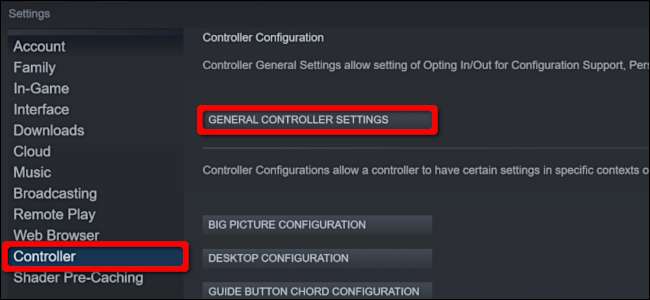
I popup-fönstret Steam "Big Picture" väljer du din Steam Controller från listan "Detected Controllers:". När dess detaljer visas till höger, klicka på “Bluetooth FW” för att uppdatera firmware.
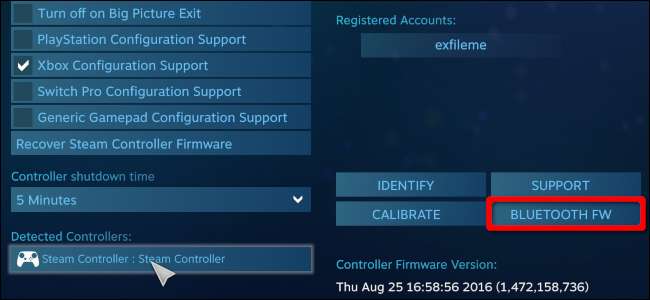
Om du inte redan har gjort detta lägger uppdateringen till möjligheten att para din Steam Controller med mobila enheter som använder Bluetooth Low Energy (BLE).
Klicka på "Start" för att börja, men, som anges i popup-fönstret BLE, koppla inte bort USB-kabeln under uppdateringen.
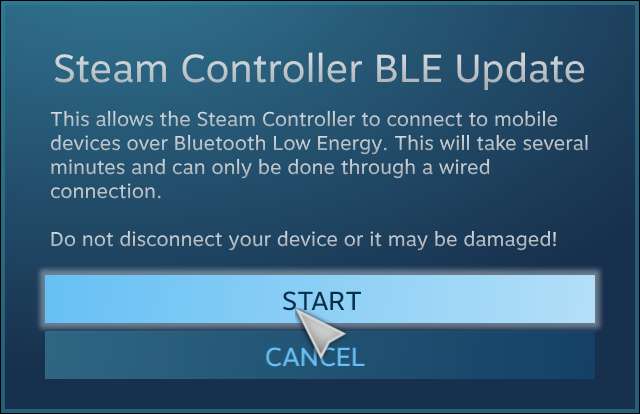
För att använda din Steam Controller med Steam Link-appen, du måste aktivera Bluetooth LE-parningsläge . Här är de fyra lägen som Steam Controller nu stöder:
- “Y” -knapp + “Steam” -knapp = Bluetooth LE-parningsläge: Kopplar ihop kontrollenheten till en mobil enhet.
- “B” -knapp + “Steam” -knapp = Bluetooth LE-läge: Startar styrenheten i BLE-läge.
- “X” -knapp + “Steam” -knapp = Parningsläge för mottagare: Parar ihop kontrollen med den medföljande, USB-baserade trådlösa mottagaren (icke-Bluetooth).
- “A” -knapp + “Steam” -knapp = Dongle-läge: Startar styrenheten i originalmottagarläget.
Därefter hänvisar du till Bluetooth-instruktionerna i avsnittet Apple TV och iPhone / iPad för att ansluta din Steam Controller till din Apple TV, iPhone eller iPad.
Ställ in Steam Link
Med din värd och styrenheter redo kan du nu ladda ner och installera Steam Link-appen. Öppna den och klicka eller tryck sedan på "Kom igång" på introduktionsskärmen.
Du uppmanas sedan att para ihop en kontroller. Det här steget innehåller bara instruktioner, så att du kan hoppa över det (om du följde de föregående stegen är din styrenhet redan ihopparad).
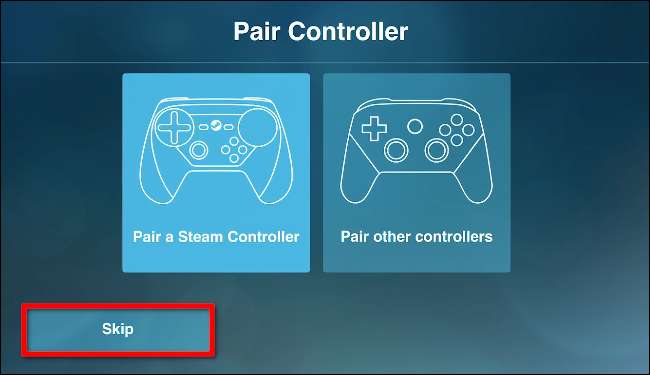
Om du ska spela spel på en iPhone eller iPad, välj "Använd pekstyrning" för att använda en gamepad på skärmen.
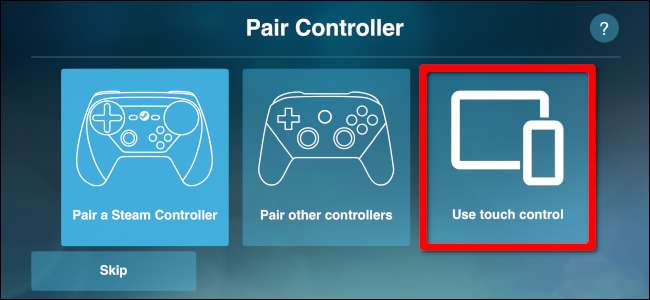
Välj din värd-dator på skärmen "Anslut till dator". Om det inte finns med i listan klickar eller trycker du på Skanna igen. Om det fortfarande inte visas, kontrollera datorns nätverksanslutning och brandväggsinställningar och kontrollera att den och klientenheten finns i samma nätverk.
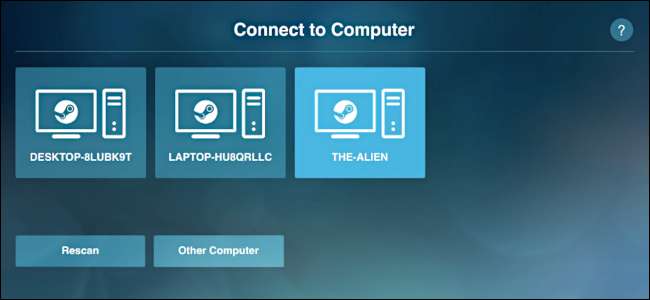
När du har valt värddatorn tillhandahåller Steam Link en fyrsiffrig PIN-kod.
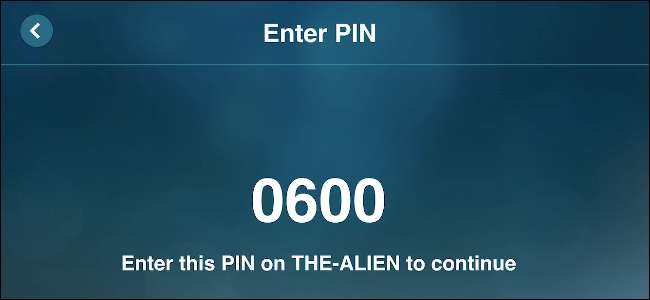
Skriv detta nummer i Steam-prompten som visas på värddatorns skärm och klicka sedan på "OK".
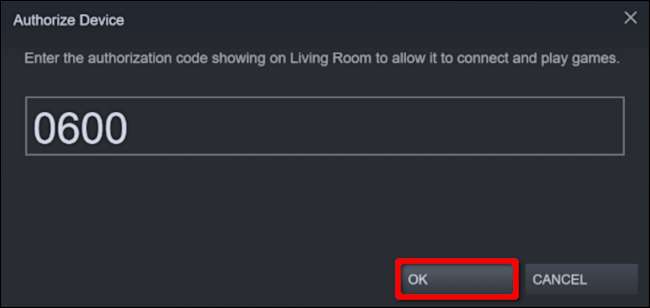
När paret väl är parat testar Steam Link nätverksanslutningen mellan din värddator och klientenheten. Klicka eller tryck på “OK” när testet är klart.
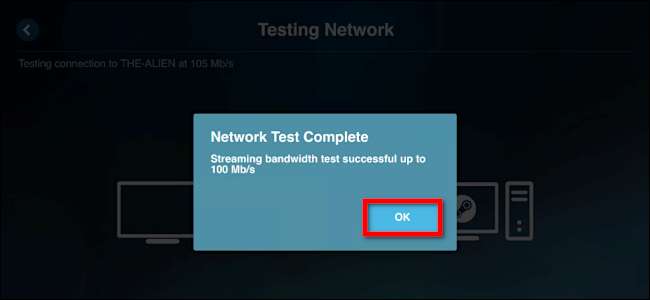
Om du återgår till inställningarna för “Remote Play” i Steam, bör du nu se dina länkade enheter i listan. För följande exempel lade vi till en iPhone och Apple TV.
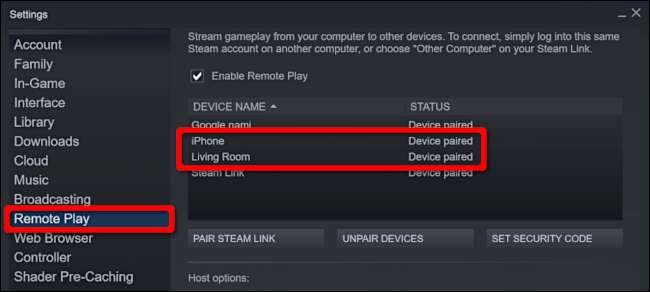
Helst vill du använda samma nätverk för att para ihop värd och klient. Om det inte är möjligt klickar eller trycker du på "Annan dator" på skärmen "Anslut till dator" för att hämta en fyrsiffrig PIN-kod.
På värddatorn öppnar du inställningarna för “Remote Play” i Steam, klickar på “Pair Steam Link” och skriver sedan in den fyrsiffriga PIN-koden.
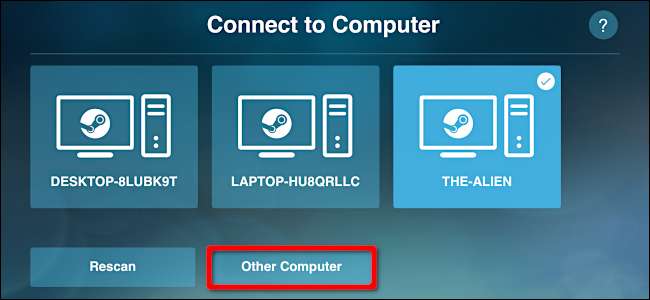
I slutet av installationen bekräftar startskärmen din anslutning till värddatorn och styrenheten. Det ger också en kort beskrivning av den övergripande anslutningskvaliteten (bra, låg och så vidare).
Välj "Starta spelning" för att ladda Steams Big Picture-läge. Därefter väljer du ditt bibliotek och du kan starta alla Steam-spel som är installerade på din värd-dator.
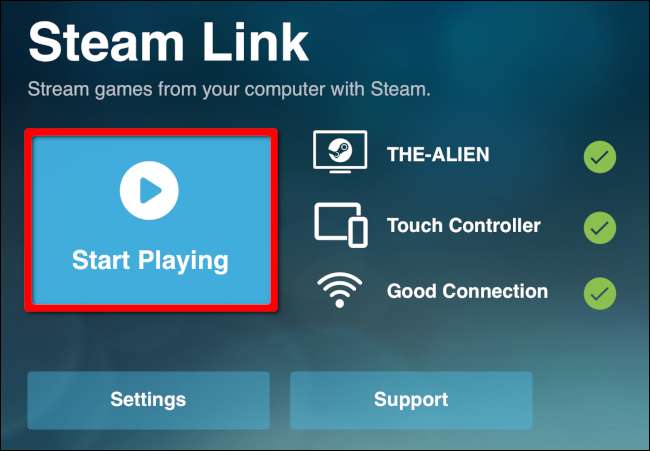
Välj “Inställningar” för att ändra värdar, konfigurera styrenheten eller justera streaminginställningarna. Observera att i nätverksinställningarna kan du testa din anslutning. Det finns också ett avsnitt "Avancerat" där du kan aktivera streaming på skrivbordet, begränsa bandbredd eller upplösning och mer.